Дискорд – это инновационный проект, который разработан для того, чтобы общаться с расстояния. Пользователи могут применять доступные опции и инструменты мессенджера бесплатно. Программа работает при помощи поддержки VoIP. В приложении можно устаивать видеоконференции. Как правило, мессенджер используется сообществами, которые создаются по принципу интереса. Дискорд привлекает учащихся для обсуждения вопросов, которые возникают во время обучения, или геймеров, которые получают способностью обсуждать протекание игрового процесса. Пользователи, которые вступили в приложение Дискорд для того, чтобы объединяться в зависимости от выбранной игры, могут добавлять игры, и управлять настройками.
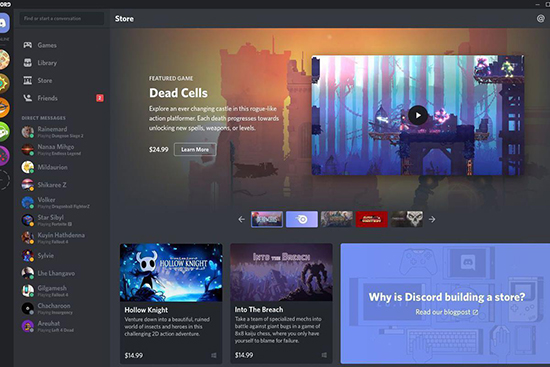
Автоматическое добавление игры в Дискорд
Программа Дискорд рассчитана на интуитивно понятное пользование, поэтому многие опции заложены автоматическим характером в работу платформы. К примеру, в библиотеку в программе Дискорд может быть добавлена игра. Если игра добавилась автоматическим образом, то пользователю нет необходимости производить дополнительные действия. Следует отметить, что для оптимизации работы, или для того, чтобы подстроить игру под предпочтения и условия, пользователь может при помощи настроек, войти в которые можно после нажатия на шестеренку, которая расположена а в нижней области экрана программы с левой стороны.
Ручное добавление игры в Дискорд
Если добавление игры не прошло автоматическим характером, то пользователю следует попробовать провести операцию автоматически. Следует отметить, что добавление игры не займет времени, и проходит в соответствии со стандартным вариантом выполнения операции. При необходимости пользователи могут добавить конкретно выбранную игру в библиотеку в рамках программы Дискорд. Если пользователь грамотно провел операцию, то затем появляется опция, которая помогает играть в выбранный вариант. Инструкция для того, чтобы добавить игру в мессенджер Дискорд при помощи ручного способа:
- Вначале следует открыть мессенджер Дискорд.
- Затем пользователю необходимо войти в настройки программы. Перейти в меню можно при помощи нажатия на значок в виде шестеренки, которые располагается в левой области экрана.
- После того, следует просмотреть доступные варианты, и выбрать ссылку с названием «Игровая активность».
- Если навести на конкретно выбранную ссылку, то можно добавить игру.
- В перечне доступных вариантов следует выбрать вариант с добавлением игры. После проведения операции, пользователи могут просматривать варианты в библиотеке с играми.
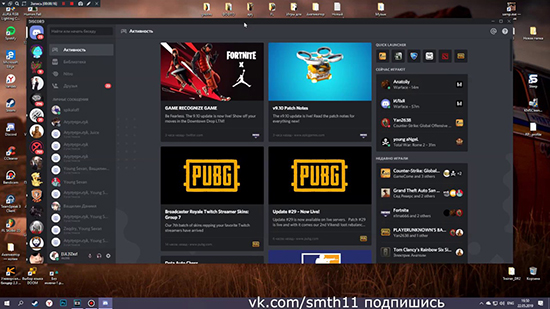
Если пользователь решил провести чистку указанного в приложении перечня игровых приложений, то следует убрать отображение игры в библиотеке пользователя в программе Дискорд. Для того, чтобы удалить игру, следует:
- Войти в мессенджер Дискорд.
- Если просмотреть интерфейс программы, то в левом углу с нижней области экрана можно найти значок, которые отображен в виде шестеренки.
- Если нажать на шестеренку, то пользователь перейдет в настройки программы. В меню следует выбрать вариант с игровой активностью.
- В разделе следует выбрать варианты, который управляет отображением в статусе пользователя игры, которая выбрана.
- Если перевести выключатель в левую сторону, игра удалится из отображения в статусе.
Настраиваем программу для игр.
В настройках мессенджера Дискорд пользователи могут изменить наименование. Следует отметить, что подтверждение на персональном аккаунте может воспрепятствовать изменению названия игры.
Пользователи могут поменять названием в том варианте, если до начала произведения загрузки разработчики вложили данный вариант опции в функционал. Если нет, то пользователь не может использовать опцию.

При этом, перед тем, как начинать играть, пользователю следует произвести управление настройками, чтобы оптимизировать работу, и выполнять необходимые опции в зависимости от предпочтений и условий. Среди основополагающих опций в программе Дискорд следует выделить:
Настройки разрешения. Следует отметить, что пользователи, которые не приобрели расширенную подписку, не смогут увеличить параметры разрешения. Если пользователь решит приобрести вариант Nitro, которые повышает уровень разрешения с 720 р до 4к.
Приглашать друзей. Пользователи могут рассылать приглашения друзьям, чтобы канал смог дополняться участниками. Канал не сможет развиваться, если не будут пополняться участниками, которые смогут решать проблемы, и принимать решения по вопросам в зависимости от выбранной темы.
Управлять правами доступа. Пользователь может сделать доступ к игре в мессенджере Дискорд открытым, если использует права доступа. Изменить характеристики прав доступа можно в настройках сервера, перейти в которые можно при помощи нажатия на значок шестеренки.
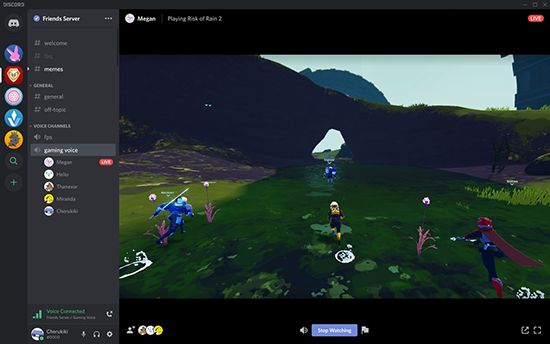
Как пользоваться программой во время игры?
Функционал программы дополнен опцией, которая разрешает пользователям общаться с коллегами, не прекращая процесс игры. Опция получила название оверлей. Пользователь может включить опцию при помощи настроек программы. Для того, чтобы подсоединить режим, следует:
- Войти в программу Дискорд, и перейти в настройки.
- В настройках выбираем пункт под названием «Овелей», и выбираем необходимые опции.
После подтверждения операции, режим включен, и пользователь может использовать функционал мессенджера, не выходя из игры.






